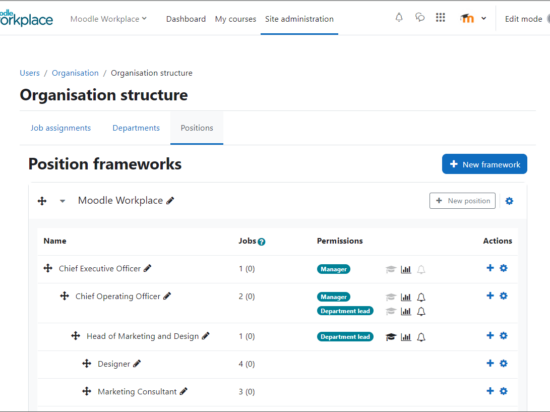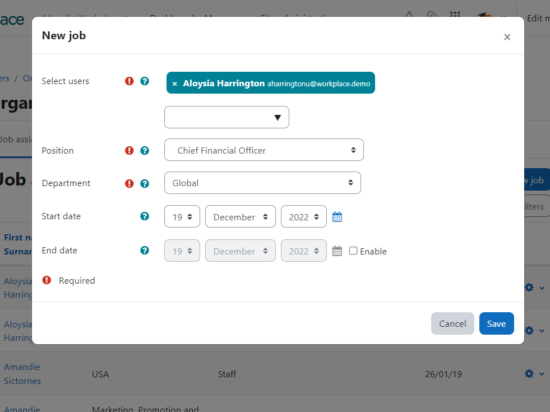Com o Moodle Workplace 4 Recurso de estrutura organizacional, os administradores do Moodle Workplace podem definir diferentes permissões para usuários que refletem a estrutura da empresa e criar várias posições ou estruturas de departamento.
Ter esse recurso cria eficiências para os administradores, permitindo que eles atribuam responsabilidades com base na posição ou departamento de um usuário (por exemplo, inscrevê-los em um curso de integração ou conformidade).
Com a Organization Structure, os administradores podem criar públicos personalizados ou linhas de relatórios para definir equipes que podem ser usadas em todo o produto para executar ações ou dar acesso a esses grupos ou indivíduos, como criar regras dinâmicas que fazem algo automaticamente (por exemplo, inscrevê-los em um curso de integração ou conformidade), gerar relatórios personalizados para um departamento específico (ou posição) e filtrar usuários por função ou projetar painéis personalizados para públicos específicos (por exemplo, uma página de painel para gerentes com informações de progresso de aprendizagem para suas equipes)
Para navegar até a estrutura da organização, o administrador do Workplace pode alternar o iniciador do Workplace à esquerda de seu perfil.
Acesse o recurso 'Departamento'
'Departamentos' é a primeira página que vemos depois de selecionar 'Estrutura da organização'. A partir daqui, podemos acessar os quadros atuais do departamento e clicar no botão 'Novo quadro', que permite criar um novo quadro. Você pode criar várias estruturas de posição ou departamento, cada uma representando um ponto de vista diferente da organização.
Ao selecionar 'Novo departamento', você pode criar uma árvore hierárquica de departamentos refletindo a estrutura da empresa.
Criar 'Posições' e 'Novas estruturas'
Indo para 'Posições', você pode acessar as estruturas de posição atuais e criar uma nova estrutura clicando no botão 'Nova estrutura'. Semelhante à seção 'Departamentos', selecionando 'Novo cargo', você pode criar uma árvore hierárquica de cargos refletindo a estrutura da empresa. É importante lembrar que essas posições podem ter permissões específicas relacionadas à alocação de membros da equipe, envio de notificações e visualização de relatórios.
Ao revisar a página 'Cargos', você notará que os cargos são estruturados da mesma forma que os departamentos, mas eles têm duas propriedades adicionais chamadas 'Gerente' e 'Líder do Departamento'. Essas são permissões efetivamente restritas às suas posições efetivas.
'Gerente' é o gerente de qualquer pessoa em uma posição inferior, independentemente de seu departamento. 'Líder de Departamento' é um gerente de qualquer pessoa em uma posição inferior, no mesmo departamento ou subdepartamento.
Atribua trabalhos com facilidade
Depois de criar os departamentos e cargos relevantes, a última etapa é ir para 'Atribuições de trabalho'. Clique em 'Novo trabalho' para selecionar um usuário, um cargo, um departamento e coloque a data de início e fim.
Você pode saber mais sobre o recurso em este pequeno vídeo na estrutura da organização ou leia mais detalhes no Documentação do Moodle Workplace.